win10电脑系统怎样还原出厂设置

当win10电脑使用时间久了,难免会出现些系统故障,这时我们就可以通过一键还原系统的方式来解决没有那么严重的系统问题了。可对于没有电脑知识的小白来说要怎么执行一键还原系统呢?接下来,小编就将win10电脑系统还原教程带给大家。
win10电脑系统怎样还原出厂设置:
1,首先,对电脑桌面和C盘的重要资料做好备份工作,打开百度搜索“之家重装”到官网上下载系统之家一键重装系统软件,并关闭杀毒软件。
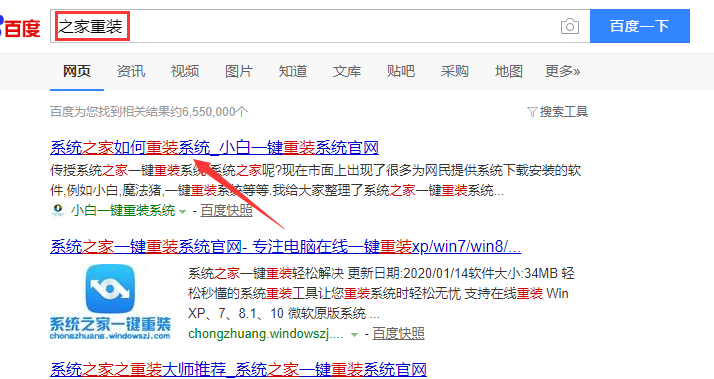
2,打开系统之家一键重装系统,点击“备份/还原”进入下一步。
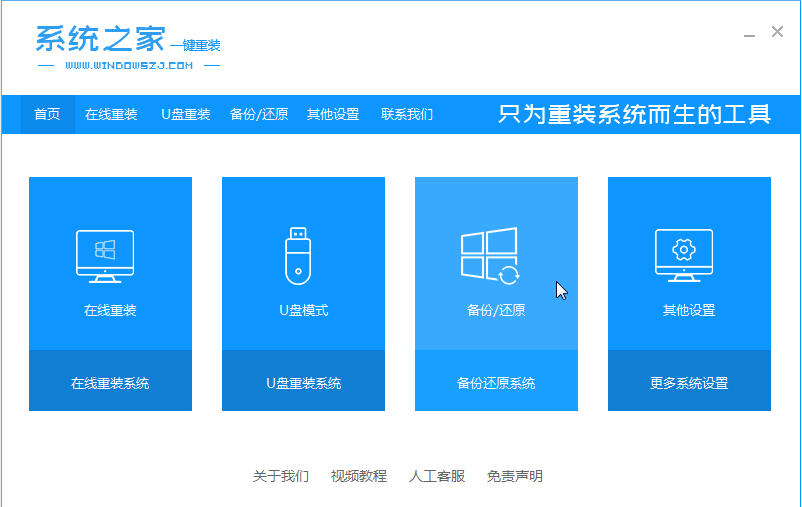
3,将界面切换到“增量备份还原”,点击右下角的“新增备份”。
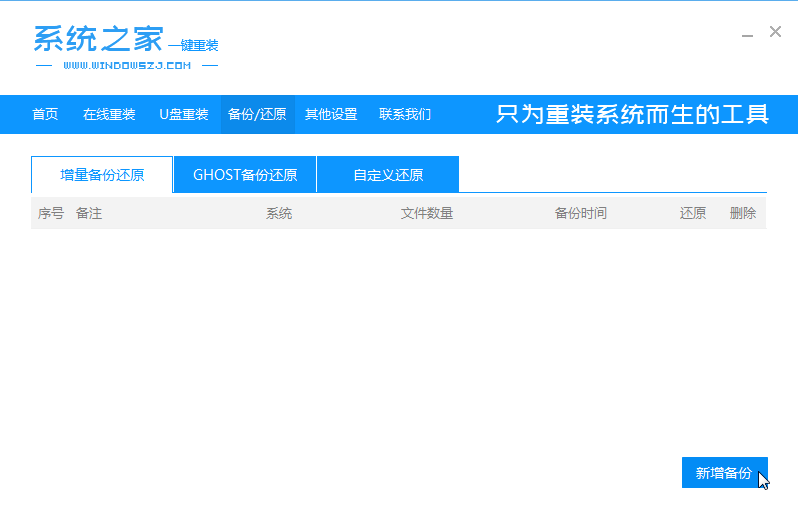
4,然后对需要备份的系统进行添加备份,并将压缩等级改为“低(文件大,速度快)”,点击“快速备份”。
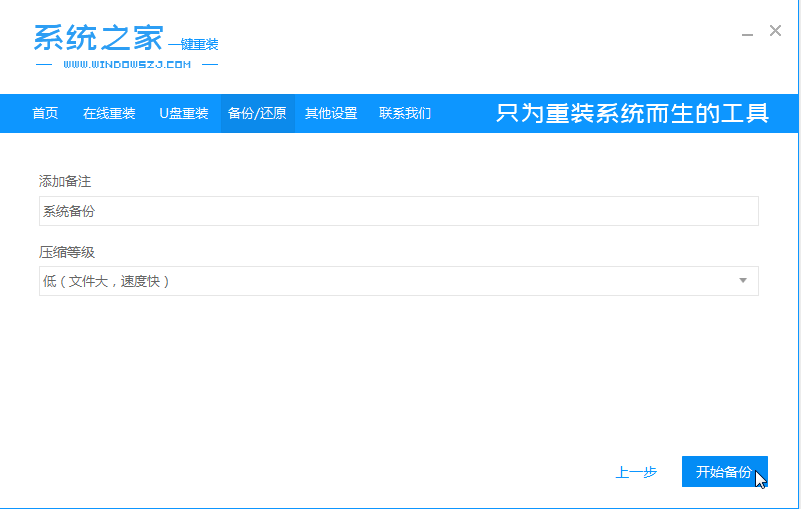
5,等待系统镜像备份完成后,点击“返回”。
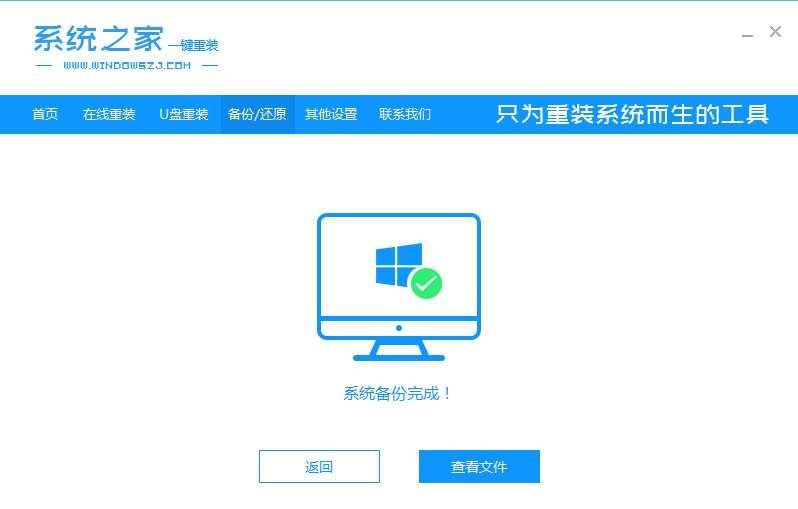
6,我们就可以看到系统之家已经识别到刚刚备份好的系统镜像文件,点击“还原”按钮。
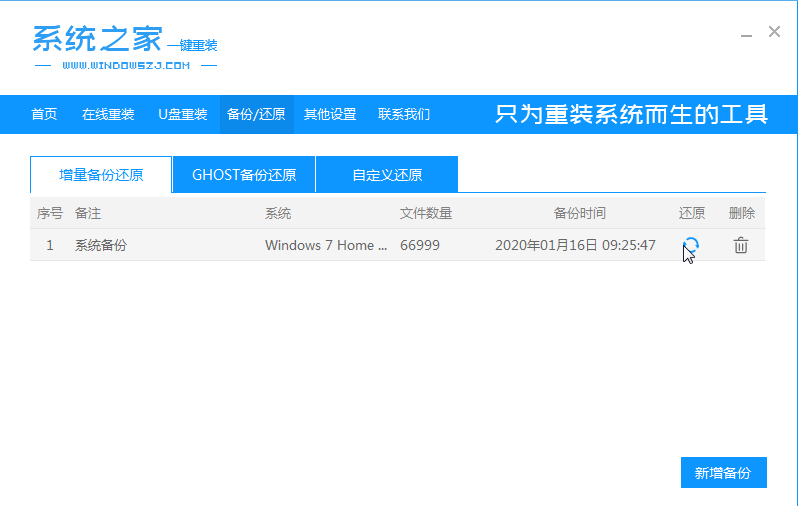
7,然后电脑将会自动重启进入系统之家完成系统还原,等待系统还原完成后直接进入桌面。

关于win10电脑系统还原出厂设置的操作方法介绍到此就结束了。
相关阅读
- 应用宝电脑版怎么用
- AirMore利用WiFi将安卓手机文件传至电脑
- 力高答题电脑版客户端怎么打开 力高答题电脑软件下载安装方法
- 讯飞输入法电脑版怎么用 讯飞输入法电脑版如何设置
- 哆点app有电脑版吗 哆点电脑客户端怎么下载使用
- 魂斗罗英雄归来怎么在电脑上玩 魂斗罗英雄归来电脑版安装教程【图文】
- 优蓓通有电脑版吗 优蓓通电脑版怎样下载使用
- 顶新影音官网下载 顶新影音电脑版下载
- 啪啪游戏厅有电脑版吗? 啪啪游戏厅电脑版官网下载地址
- 全民k歌电脑版怎么用微信登陆
《win10电脑系统怎样还原出厂设置》由网友“明人心”推荐。
转载请注明:http://www.modouwifi.com/jiaocheng/052441A922021.html